Η δημιουργία και η προσαρμογή ενός ιστότοπου είναι μια δημιουργική πρόκληση που απαιτεί ακριβή διαχείριση. Σε αυτό το σεμινάριο, θα σας δείξω πώς να χρησιμοποιείτε αποτελεσματικά τις διάφορες ρυθμίσεις του ιστότοπου στο Mailchimp για να βελτιστοποιήσετε το περιεχόμενό σας. Ας δούμε τη διαδικασία βήμα προς βήμα.
Βασικά συμπεράσματα Στο Mailchimp, μπορείτε να διαχειρίζεστε τις σελίδες του ιστότοπού σας, να προσαρμόζετε τα στυλ, να δημιουργείτε παλέτες χρωμάτων και να ενεργοποιείτε τα cookie banners. Αυτές οι προσαρμογές σας επιτρέπουν να βελτιώσετε την εμπειρία του χρήστη και να παρουσιάσετε το εμπορικό σήμα σας με ελκυστικό τρόπο.
Οδηγός βήμα προς βήμα για την προσαρμογή των ρυθμίσεων του ιστότοπου
Διαχείριση σελίδων
Αρχικά, ας ρίξουμε μια ματιά στη διαχείριση σελίδων. Για να μεταβείτε στις σελίδες σας, μεταβείτε στη σελίδα Διαχείριση. Εκεί έχετε τη δυνατότητα να δείτε και να διαχειριστείτε όλες τις σελίδες σας. Αν κάνετε κλικ στην επιλογή "Σελίδες", θα δείτε μια επισκόπηση των τρεχουσών σελίδων σας.
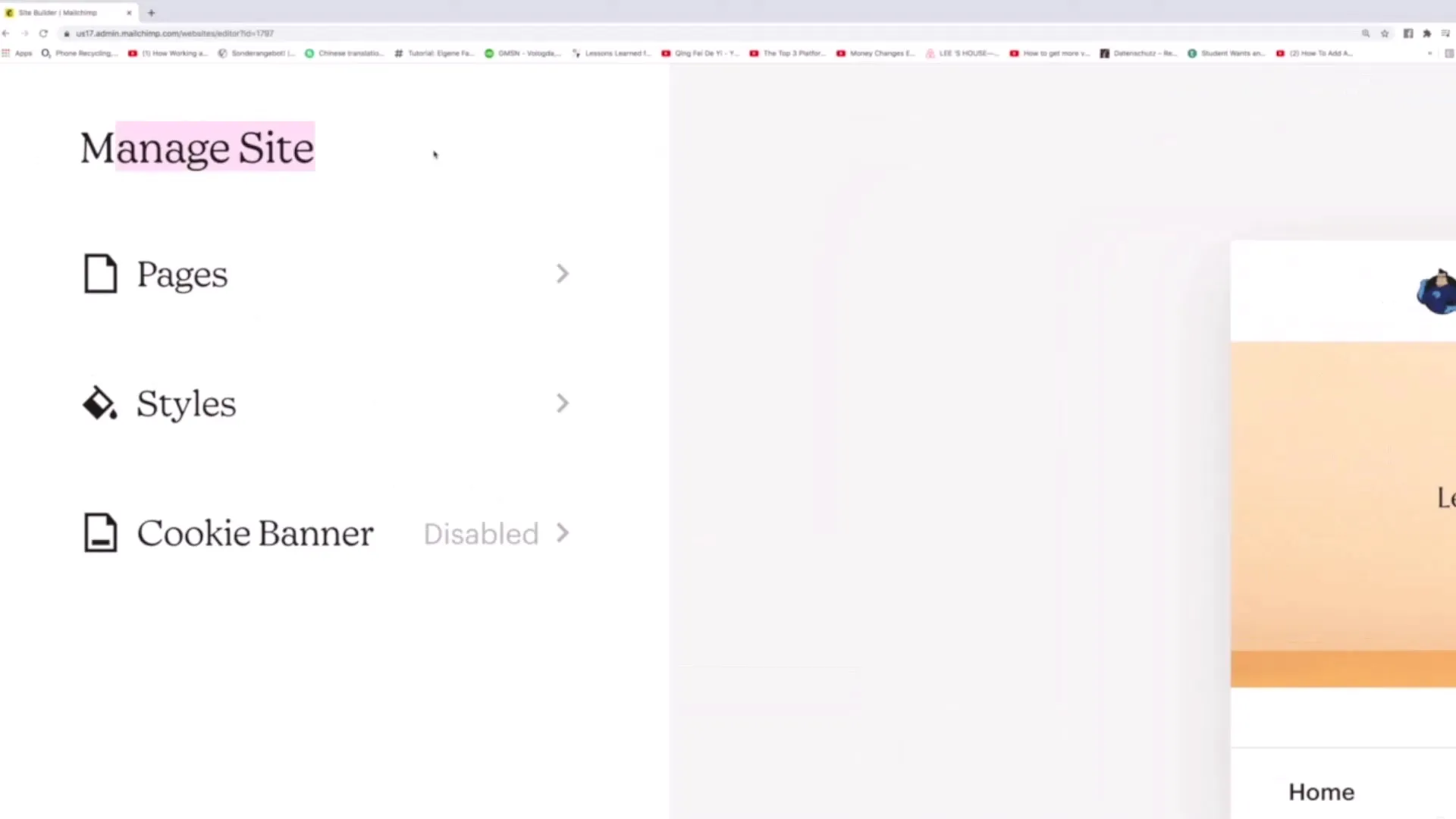
Αν θέλετε να προσθέσετε μια νέα σελίδα, για παράδειγμα για μια φόρμα επικοινωνίας, μπορείτε να εισάγετε εδώ τον τίτλο "Επικοινωνία". Για να αλλάξετε τη σειρά των σελίδων στην πλοήγησή σας, απλά σύρετε τις επιθυμητές σελίδες στην επιθυμητή θέση. Μπορείτε να χρησιμοποιήσετε αυτή τη λειτουργία για να δημιουργήσετε μια λογική σειρά.
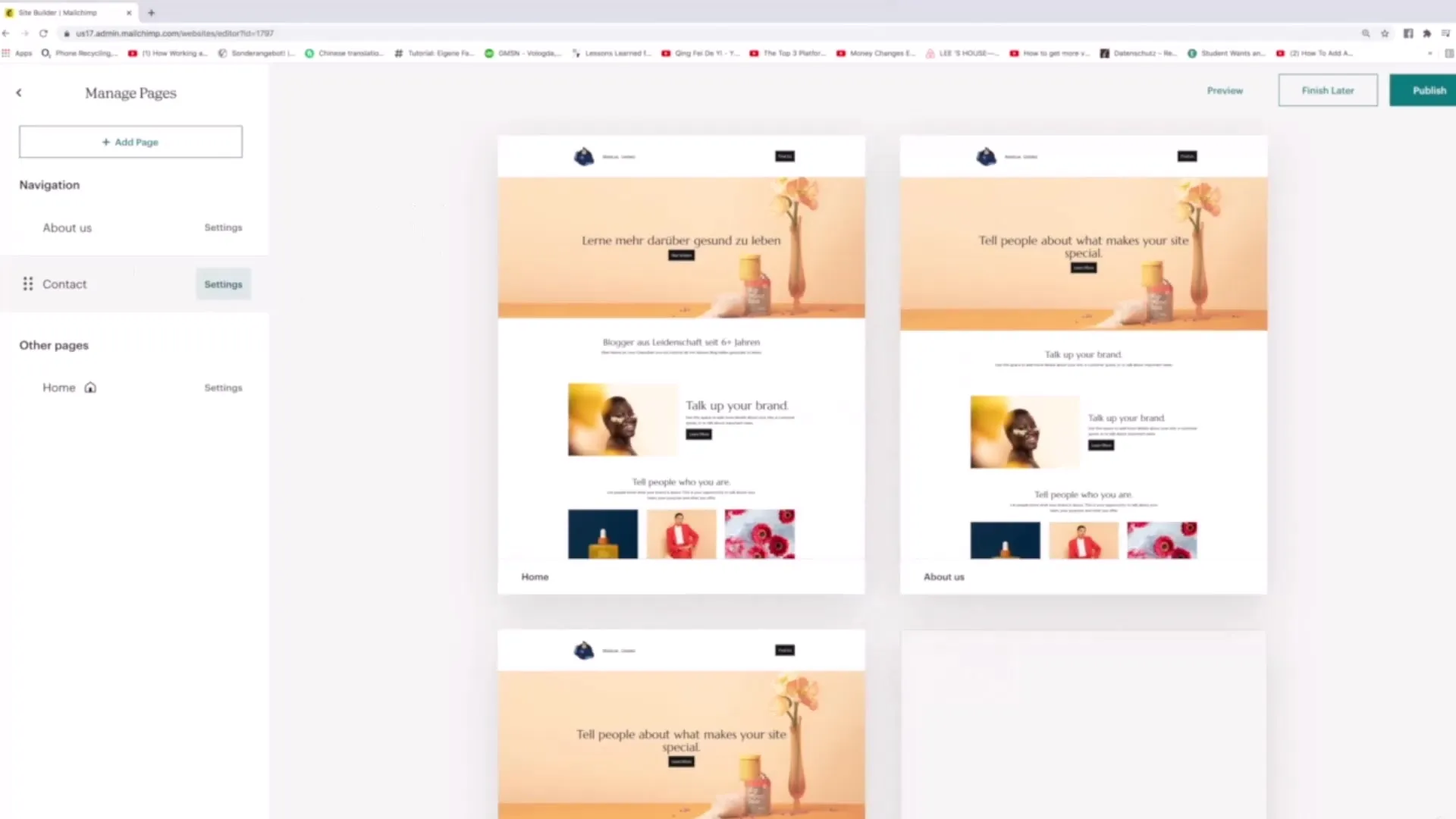
Είναι ιδιαίτερα σημαντικό να ορίσετε τη σελίδα έναρξης. Η σελίδα που βρίσκεται στην αρχή της λίστας εμφανίζεται πάντα ως αρχική σελίδα του ιστοτόπου σας. Εκτός από την αρχική σελίδα, μπορείτε επίσης να δημιουργήσετε πολλές σελίδες και να τις τακτοποιήσετε όπως επιθυμείτε.
Προσαρμογή στυλ
Μπορείτε να κάνετε διάφορες προσαρμογές στην κατηγορία "Στυλ". Εδώ είναι δυνατόν να αλλάξετε τα διάφορα στυλ του ιστότοπού σας. Μπορείτε να κάνετε αλλαγές στη γραμματοσειρά, να προσαρμόσετε το μέγεθος της γραμματοσειράς ή να αλλάξετε τα διαστήματα.
Δοκιμάζοντας διαφορετικά θέματα, μπορείτε να δείτε αμέσως πώς οι αλλαγές επηρεάζουν τον ιστότοπό σας σε πραγματικό χρόνο. Σε αυτό το τμήμα, μπορείτε να επιλέξετε ανάμεσα σε άλλες γραμματοσειρές και σχέδια που ταιριάζουν με την οπτική σας αντίληψη.
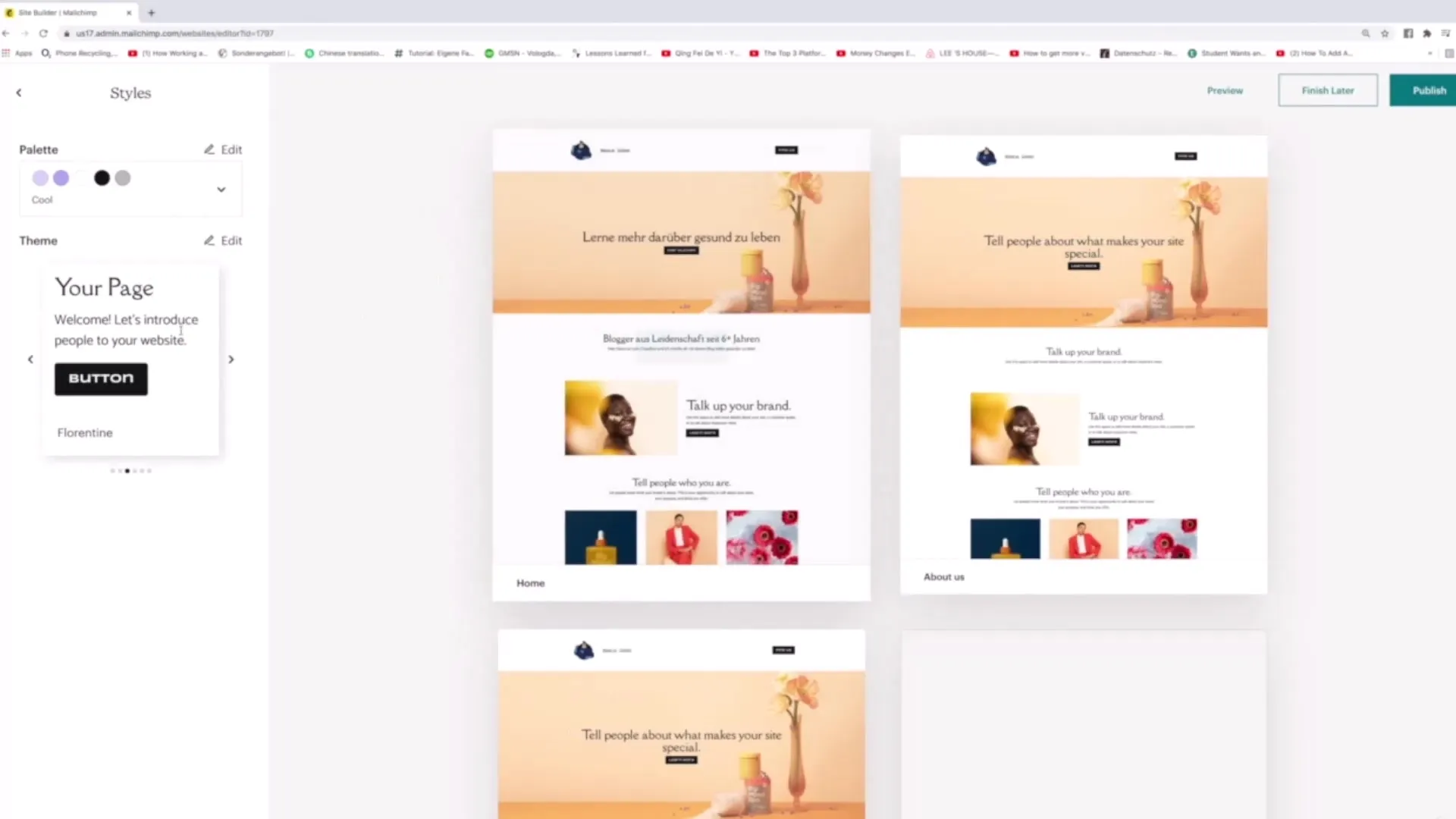
Δημιουργήστε και επεξεργαστείτε παλέτες χρωμάτων
Μια κεντρική πτυχή του σχεδιασμού ιστοσελίδων είναι ο συνδυασμός χρωμάτων. Μεταβείτε στις ρυθμίσεις της παλέτας χρωμάτων και ρίξτε μια ματιά στις διαθέσιμες επιλογές. Εδώ μπορείτε να επιλέξετε τα χρώματα που ταιριάζουν με το εμπορικό σήμα σας. Η παλέτα χρησιμοποιεί επί του παρόντος αποχρώσεις του μοβ και του ροζ. Αν δεν σας αρέσει αυτός ο συνδυασμός χρωμάτων, πειραματιστείτε με έναν εναλλακτικό.
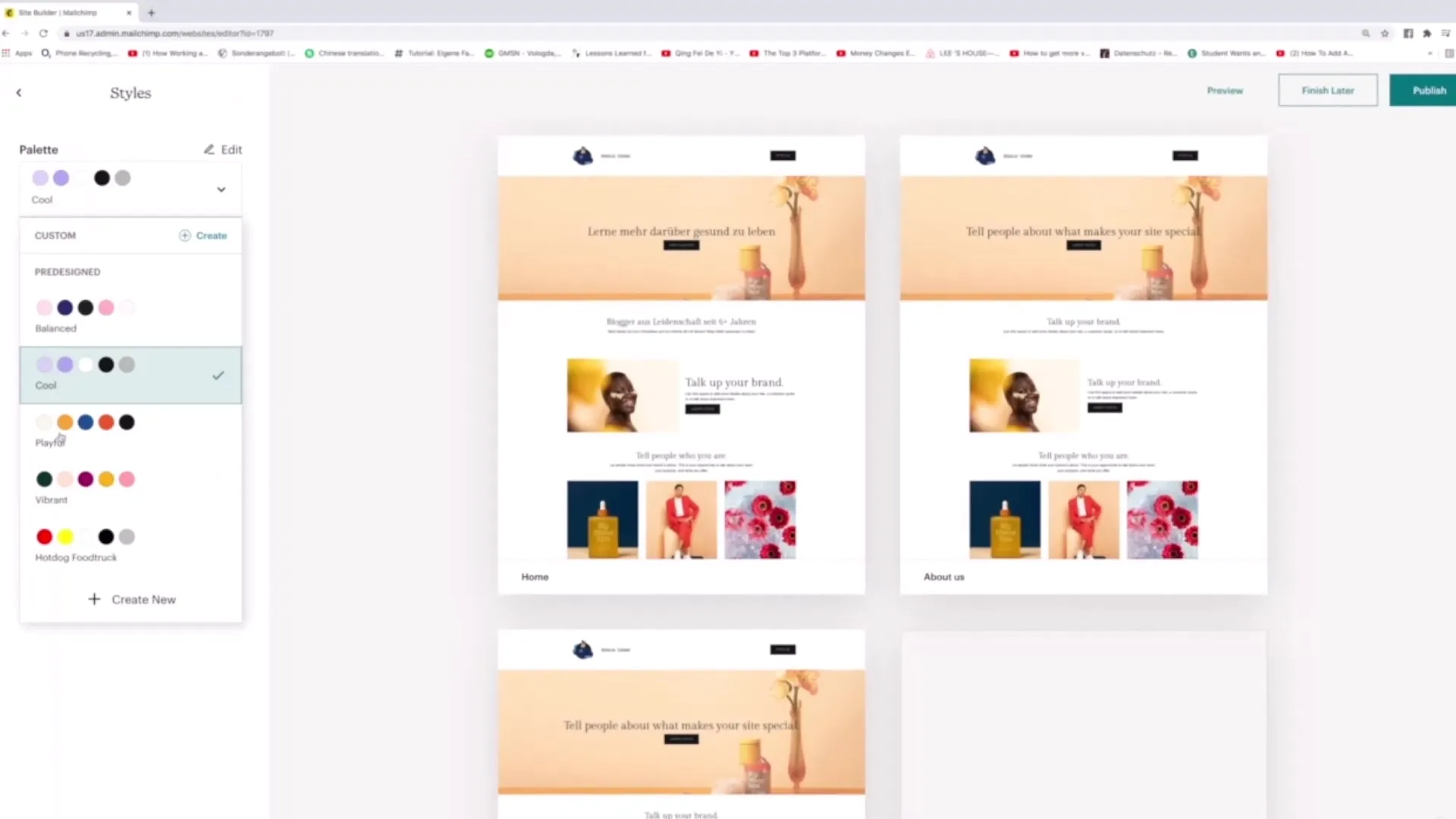
Αν θέλετε να δημιουργήσετε μια ξεχωριστή παλέτα χρωμάτων, κάντε κλικ στο "Δημιουργία νέας". Μπορείτε να επιλέξετε ένα χρώμα και στη συνέχεια να το προσαρμόσετε. Στην προεπισκόπηση, μπορείτε να δείτε αμέσως αν τα επιλεγμένα χρώματα φαίνονται αρμονικά και ταιριάζουν με το σχέδιό σας.
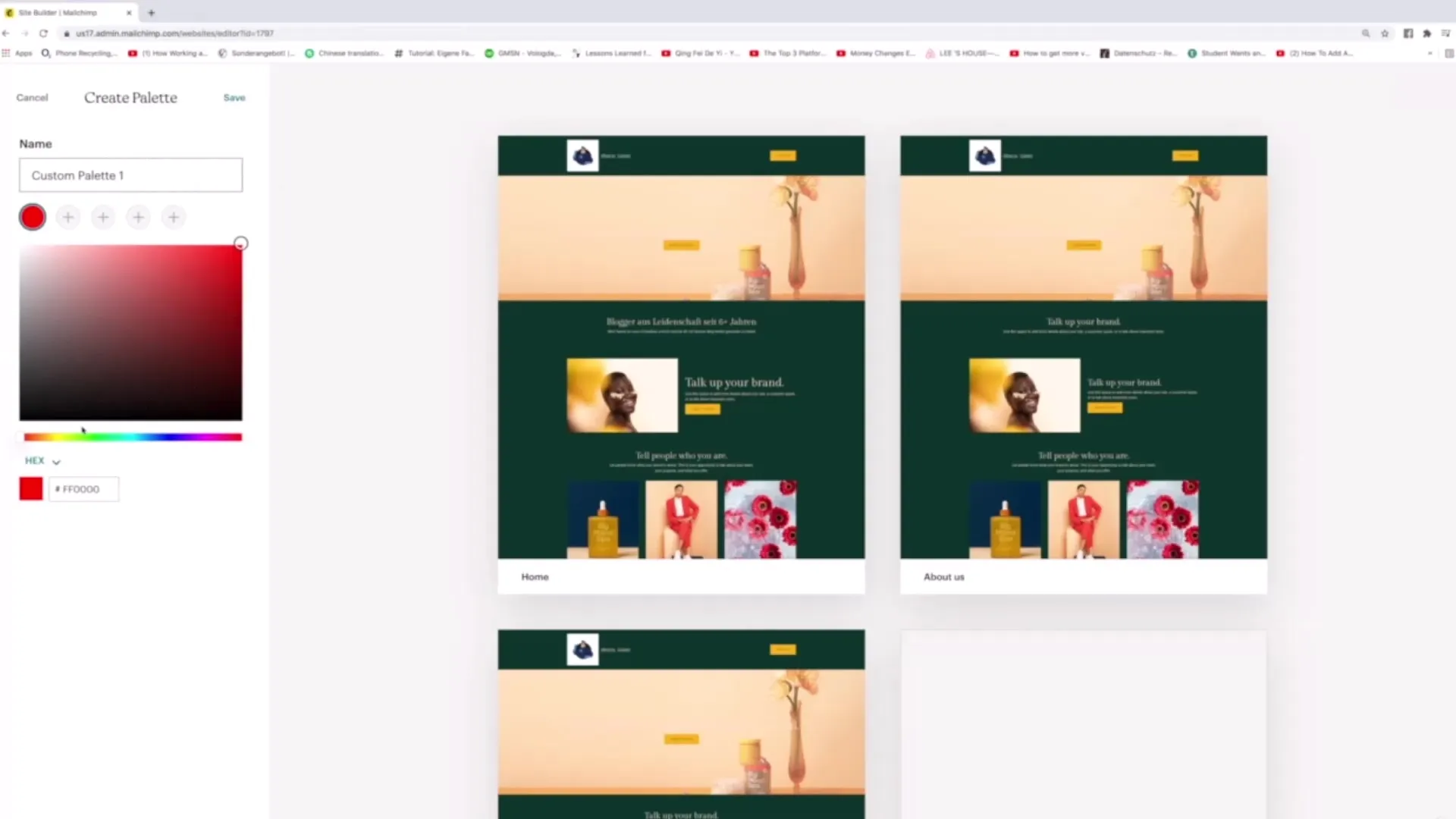
Ενεργοποίηση cookie banner
Ένα άλλο σημαντικό σημείο είναι οι ρυθμίσεις των cookies. Στο σημερινό τοπίο προστασίας δεδομένων, είναι απαραίτητο να ενημερώνονται οι χρήστες σχετικά με τη χρήση των cookies. Μεταβείτε στις ρυθμίσεις cookie banner και ενεργοποιήστε την επιλογή για την εισαγωγή ενός cookie banner στον ιστότοπό σας.
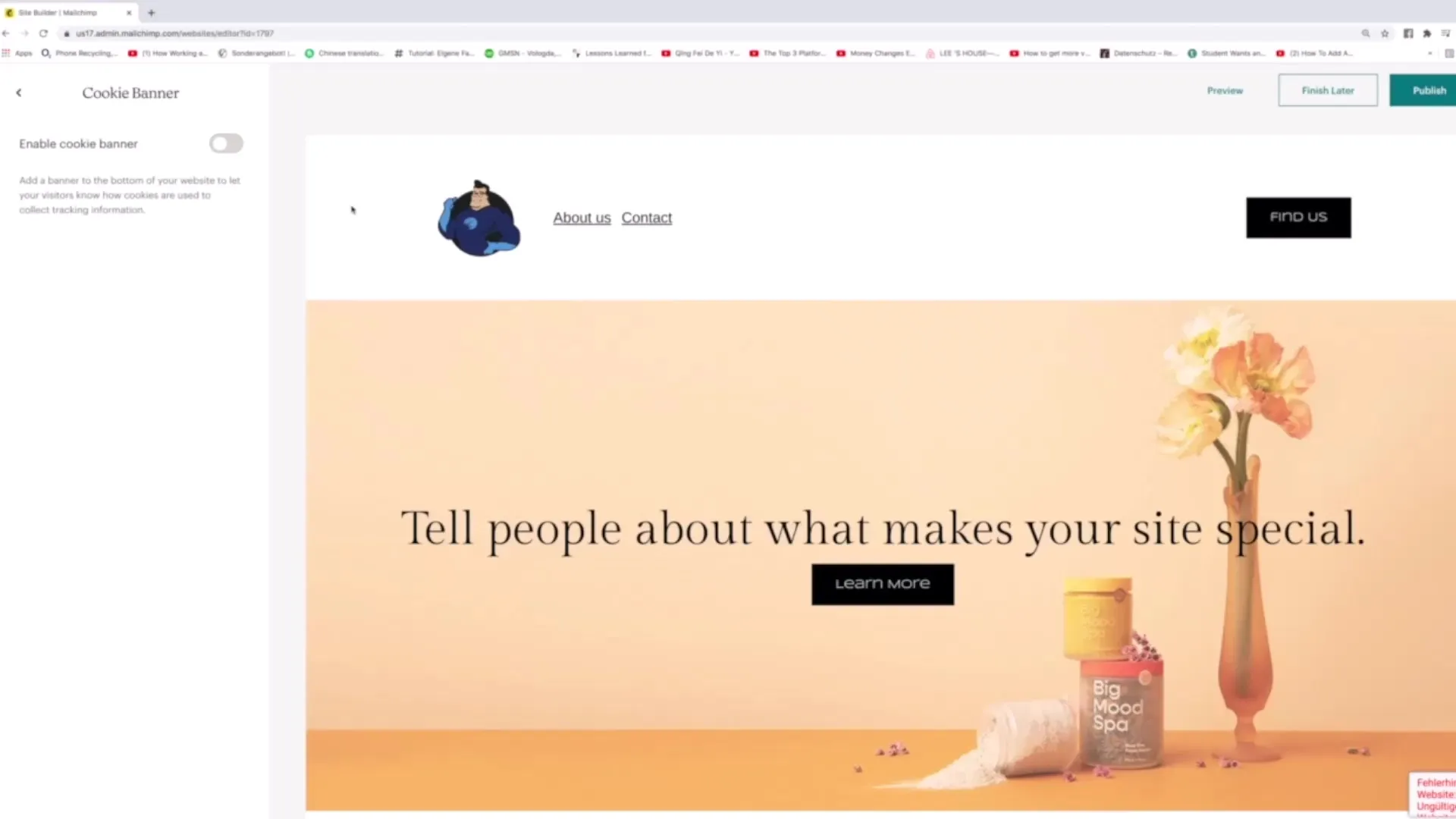
Μόλις ενεργοποιηθεί το banner, θα εμφανίζεται στους χρήστες πριν αποκτήσουν πρόσβαση στον ιστότοπό σας. Ενημερώνει τους επισκέπτες ότι τα cookies χρησιμοποιούνται για τη βελτίωση της εμπειρίας χρήσης τους.
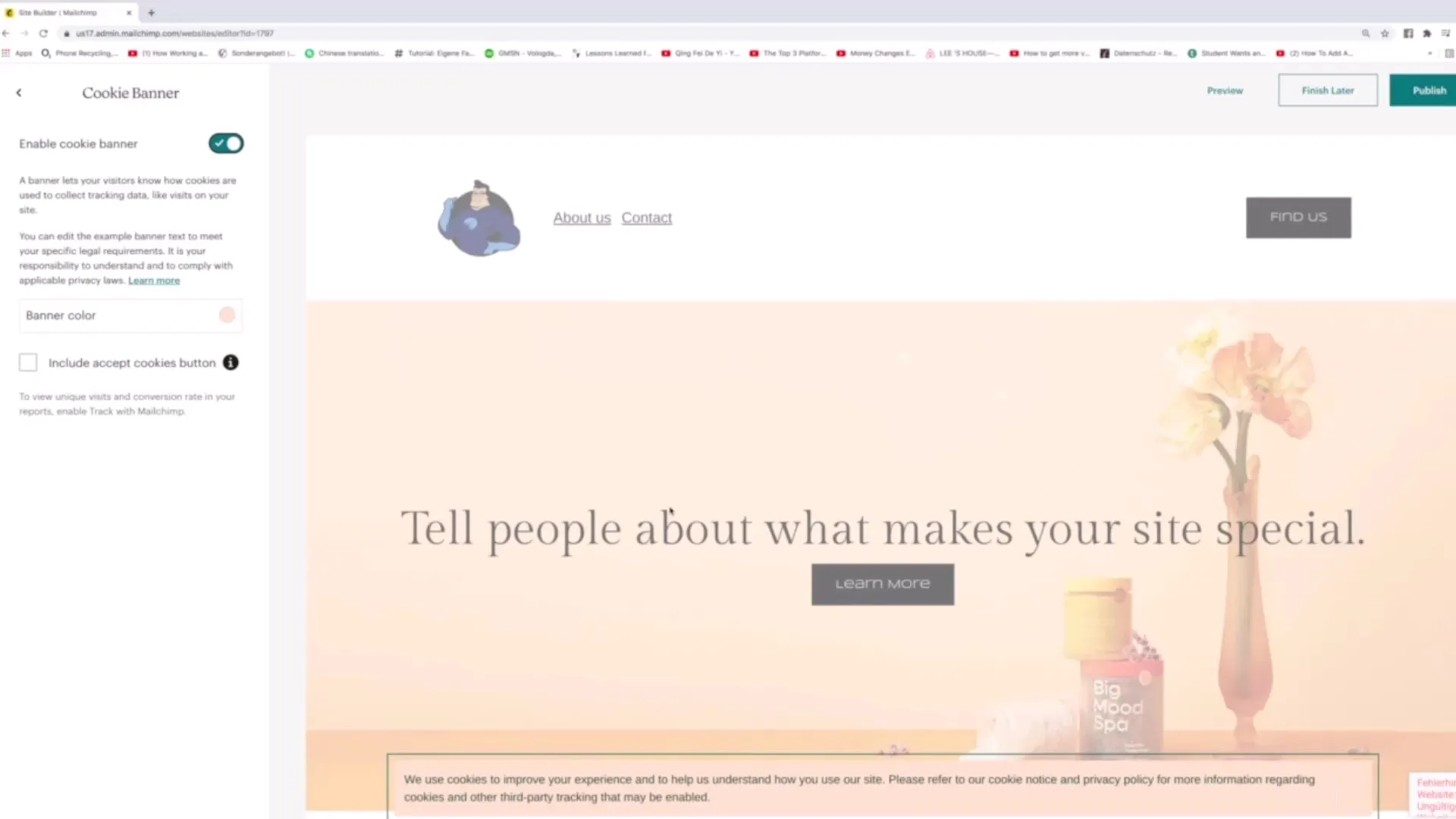
Μπορείτε να προσαρμόσετε το κείμενο του banner και να αλλάξετε επίσης τα χρώματα για να βεβαιωθείτε ότι είναι ελκυστικό για τον ιστότοπό σας. Είναι επίσης δυνατό να αλλάξετε τη γλώσσα, ώστε το banner να προσαρμόζεται στο κοινό-στόχο σας.
Προεπισκόπηση και δημοσίευση των αλλαγών
Πριν δημοσιεύσετε τελικά τις αλλαγές σας, θα πρέπει να τις εμφανίσετε στην προεπισκόπηση. Αυτό σας δίνει την ευκαιρία να πάρετε μια εικόνα της εμπειρίας του χρήστη και να βεβαιωθείτε ότι όλα φαίνονται σωστά και ελκυστικά.
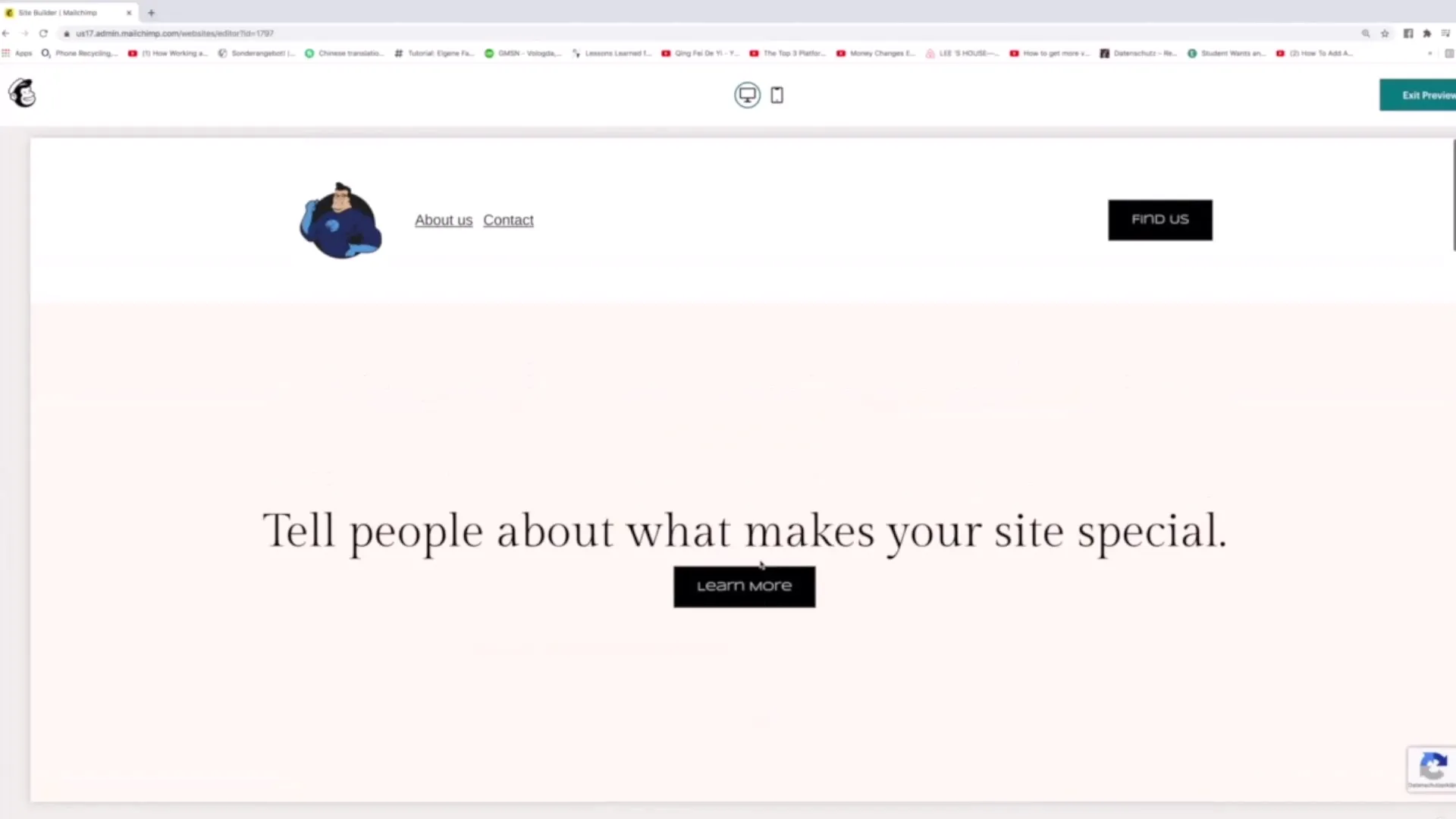
Όταν είστε ευχαριστημένοι με το σχέδιό σας, κάντε κλικ στο κουμπί "Δημοσίευση" για να ενεργοποιήσετε όλες τις αλλαγές που κάνατε. Εναλλακτικά, μπορείτε επίσης να ελέγξετε πώς φαίνεται πραγματικά ο ιστότοπος σε ένα παράθυρο ινκόγκνιτο.
Περίληψη
Σε αυτό το σεμινάριο, μάθατε πώς να διαχειρίζεστε τις ρυθμίσεις του ιστότοπου στο Mailchimp για να οργανώνετε τις σελίδες σας, να επιλέγετε ελκυστικά στυλ και παλέτες χρωμάτων και να ενεργοποιείτε ένα cookie banner. Αυτά τα εργαλεία είναι απαραίτητα για να εξασφαλίσετε μια θετική εμπειρία χρήστη στον ιστότοπό σας.
Συχνές ερωτήσεις
Ποια είναι τα πρώτα βήματα για να διαχειριστώ τις σελίδες μου στο Mailchimp; Για να διαχειριστείτε τις σελίδες σας, μεταβείτε στην ενότητα "Διαχείριση" και κάντε κλικ στην επιλογή "Σελίδες" για να αποκτήσετε μια επισκόπηση.
Πώς μπορώ να αλλάξω τη σειρά των σελίδων μου;Μπορείτε απλά να σύρετε και να αποθέσετε τις σελίδες στην επιθυμητή θέση.
Πού μπορώ να αλλάξω τις παλέτες χρωμάτων; Μπορείτε να βρείτε τις παλέτες χρωμάτων στην ενότητα "Στυλ", όπου μπορείτε να αλλάξετε τις υπάρχουσες παλέτες ή να δημιουργήσετε νέες.
Πώς μπορώ να ενεργοποιήσω το cookie banner; Μεταβείτε στις ρυθμίσεις cookie και κάντε κλικ στο "Ενεργοποίηση cookie" για να ενεργοποιήσετε το banner.
Μπορώ να δοκιμάσω τις αλλαγές μου πριν από τη δημοσίευση;Ναι, χρησιμοποιήστε τη λειτουργία προεπισκόπησης για να ελέγξετε το σχεδιασμό και την εμπειρία χρήστη πριν από τη δημοσίευση.


